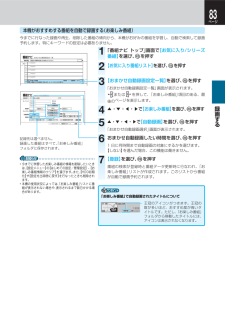Q&A
取扱説明書・マニュアル (文書検索対応分のみ)
"初期化"4 件の検索結果
"初期化"10 - 20 件目を表示
全般
質問者が納得「コピー制限が見つかったので一時停止します」ってことは元から録画できない番組だと思います。つまりDVDどころかHDDにも録画できないでしょう。HDDに録画できるのであれば、後からDVDに移せますので一度試してください。できなければやはり始めから視聴のみで録画できない番組なのです。*それはコピーワンスと言ってDVDやHDDに1回だけダビングができるのです。そして「移動」というのはHDDからDVDに移動した場合は元のHDDからは消えてしまうのです。(移動のことをムーブという)つまり録画した映像がDVDであろうが...
5678日前view22
全般
質問者が納得アナログ放送対応アンテナからのアンテナコードは接続されていますか?コードなど接続状況等の説明がないので答えにくいと思います。
6030日前view59
全般
質問者が納得それは出来ない相談ですね!!ダビング10 であれ、コピーワンス であれ、一度DVDへ ムーブ すれば、そのDVDからの孫コピーは一切出来ません。それが CPRM なのです。当然、HDDへも戻せませんよ!!地Dなのですから、まだHDDに残っている筈ですよ!!**** 補足に回答 ****DVD-R=4.7Gの容量を使い切れば終わり。消去は出来ません。DVD-RW=4.7Gの容量を使い切っても、全消去すれば元に戻せ、再録画が出来ます。但し、A,B,Cの3種類の動画データーが4.7Gフルにある場合、A,Cの消去で...
5664日前view22
全般
質問者が納得修理から戻ってきてからおかしいのであれば、まず、東芝にその旨を申し出るべきだと思います。
5809日前view12
19ページはじめに読む使い方に迷ったら(「スタートメニュー」を活用する)電源を入れたあとに、何をすればいいか困ったり迷ったりしたときは、「スタートメニュー」を活用しましょう!「スタートメニュー」の使いかたスタートメニューには、よく使う機能を集めてあります。本機をはじめてお使いになる方や、操作に慣れていないときに何かを始めたいときは、スタートメニューを表示してみましょう。1を押すスタートメニュー録る見る残す消す決定 選択 終了 決定 戻る番組表から予約する番組を探す・予約を見る録画番組を見る録画番組を編集するかんたんにダビングする録画番組を消す設定メニューDVD管理各対応ディスク(➡42、43 ページ)の初期化(➡46 ページ)や、録画したディスクのファイナライズや解除ができます。(➡157、158 ページ)「設定メニュー」画面が表示されます。(➡166 ページ、または準備編 50 ページ)再生ディスクダビング「見るナビ」を表示させて、録画したタイトルを再生できます。(➡100 ページ)「編集ナビ」の「一括削除」 を表示させて 、タイトルやチャプターをまとめて削除できます。(➡125 ページ)「編集ナビ」 を表...
8ページもくじ さらにくわしく探せる「目的別早見もくじ」(➡10 ページ)もあります。合わせてお使いください。はじめに読む2操作の前に知っておきたい内容です。最初にご覧ください。この取扱説明書について ....................................2リモコン ..........................................................3本機の機能について ..........................................6目的別早見もくじ ...........................................10お使いになる前に知っておきたいこと ...............12各部の名前とはたらき ...........................................................12本機で受信できるテレビ放送の種類 ...................................16本機や取扱説明書での用語と説明 ............................
はじめに読む37ページ見る・録る・ダビング かんたんガイドステップ4:実行確認以下の設定でダビングします。HDDからDVDへDVD互換モード:ファイナライズ: ダビング終了後: 電源入り継続 しないダビング開始変更変更ダビングモード:ダ ビ ン グ 品 質 : 高速コピー管理(コピー)---(DVD-R:VRフォーマット )1 4 2 3かんたんダビング<ダビング開始> 「ダビング開始」 を選択すると、上記の設定でダビングを開始します。設定を変更したいときは、項目を選んで決定ボタンを押してください。その項目の設定を変更することができます。変更---CPRMVR007VR010VR012頁 1/ 19HDD(HDVR 互換 )011TSコピー×沖縄浪漫紀行・ちゅら海とおだやかな生活00706(00:12:34)ダビング先:モード:高速コピー管理移動 コピーDVDーR(VR)002:頁1/ 1ステップ3:パーツ選択1 3 2 4かんたんダビングオリジナルDVD互換:切品質変更変更カトリーヌの冒⋯ シリーズ・ シル⋯カギ付きフォルダ ごみ箱メタボ君万歳 ケンケン お楽しみ番組 クリップ映像1213 14 151...
45ページはじめに読むディスクに録る前にStep 2:ディスクをフォーマットしようDVD ディスクのフォーマットには、HDVR フォーマット、VR フォーマット、Video フォーマットの 3 種類があります。それぞれのフォーマットで初期化することで、そのフォーマットで使えます。ただし、DVD-R の Video フォーマットのみ、初期化はしないで使います。HDVR フォーマット VR フォーマット Video フォーマット記録できるタイトルの種類TS タイトルTSE タイトルVR タイトルVR タイトルVideo タイトル(VRタイトルで「DVD互換(入)」)対応ディスクDVD-RAM/DVD-R/DVD-R DL/DVD-RW(各DVDディスクは、3倍速以上対応品のみ)DVD-RAM/DVD-R/DVD-R DL/DVD-RWDVD-R/DVD-R DL/DVD-RWアナログ放送の記録外部入力の記録○VR タイトル○VR タイトル○VR タイトル(コピー制限のないタイトルのみ、内蔵 HDD からダビング)デジタル放送の記録○TS タイトル、TSE タイトル、VR タイトル○VR タイトル×ハイビジョン画質...
46ページDVDディスクを初期化する本機の機能を使う前に、未使用の DVD ディスクは初期化をして記録フォーマットを決定します(DVD-R、DVD-R DL の Video フォーマットは除く)。45 ページの表を参考にしてください。ディスクを初期化する(論理フォーマット) ■1ディスクを入れ、 を押す2【DVD管理】を選び、 を押す3【DVD初期化】を選び、 を押す4記録フォーマットを選ぶディスク番号やディスク名が入力できます。DVD-RAM/DVD-R/DVD-R DL/DVD-RWの場合●ディスク番号 : 001ディスク名 : 記録フォーマット DVD初期化 DVDを初期化しますか? 開始 中止 : VRフォーマット 初期化 : 未処理ディスク番号変更できます。ディスク名変更できます。記録フォーマット希望のフォーマットを選ぶ(➡45ページ)ディスク名●ディスクに名称をつけることができます。①ディスク名を ▲・▼・▲・▼で選び、 を押す②「文字入力のしかた」(➡110 ページ)にしたがって、ディスク名を入力する③【登録】を▲・▼・▲・▼で選び、 を押してディスク名を保存し、初期化画面に戻るディスク...
42ページディスクを購入する前に内蔵 HDD の取扱い記録容量が大きく、編集作業にも向いているため、録画するには内蔵 HDD がおすすめです。ただし、内蔵 HDD は録画した内容の恒久的な保管場所ではありません。たいせつな映像や残しておきたい映像は、こまめにディスクにダビングして保存してください(ディスクの保存性能を当社が保証するものではありません)。内蔵 HDD は非常に精密な機器で、使用状況によっては記録内容が破損・消失したり、録画や再生が正常にできなくなるおそれがあります。衝撃・振動・誤動作および故障や修理などによって生じた記録データの損壊、喪失について、当社は一切の責任を負いません。取扱上のご注意について詳しくは、➡準備編 6、86 ページをお読みください。■ディスク別フォーマットや記録できるタイトルについて以下もご参考ください。ディスクの種類対応フォーマット記録できるタイトルの種類DVD-R/DVD-R DLHDVR フォーマットTS、TSE、VRVR フォーマットVRVideo フォーマットV※DVD-RAMHDVR フォーマットTS、TSE、VRVR フォーマットVRDVD-RWHDVR フォー...
83ページ録画する番組ナビキーワード時間帯(指定なし)(指定なし)(指定なし)またはを含 みを含まない(指定なし)再放送 含まない登録 内容をクリア この登録を削除チャンネル自動録画記録先しない録画優先度(指定なし)シ゛ャンル(指定なし)おまかせ自動録画設定お楽しみ番組スポーツ延長:自動/ 120 分 番組追っかけ: する自動削除:容量不足時設定変更検索順位 12 お楽しみ番組変更品質:デジタル番組 アナログ番組高レート節約:入MN 9. 2 D/M1VRTSしないおまかせ自動録画選択計1時間以内/日計3時間以内/日計6時間以内/日1「番組ナビ トップ」画面で【お気に入り/シリーズ番組】を選び、を押す2【お気に入り番組リスト】を選び、 を押す3【おまかせ自動録画設定一覧】を選び、 を押す「おまかせ自動録画設定一覧」画面が表示されます。または を押して、「お楽しみ番組」項目のある、最後のページを表示します。4▲・▼・▲・▼で【お楽しみ番組】を選び、 を押す5▲・▼・▲・▼で【自動録画】を選び、 を押す「おまかせ自動録画選択」画面が表示されます。6おまかせ自動録画したい時間を選び、 を押す1 日に何時...
43ページはじめに読む録画と再生が可能なディスクStep 1:まずはディスクを選びましょうディスクを買う前に本機で使えるディスクを確認しましょう。また、録画する番組によっても使えるディスクが違う場合があります。デジタル放送を録画するときは、デジタル放送録画対応と書いてあるディスクの中から選んでください。繰り返し録画ハイビジョン(デジタル放送)地上アナログや外部入力(コピー制限なし)コピーワンス放送ダビング 10 放送対応ディスクなどHDD〇〇 〇 〇 〇内蔵HDD容量:RD-S503:500GBRD-S303:320GBDVD-RDVD-R DL×〇※(3倍速以上対応品のみ)〇〇※△※コピー禁止として記録ディスクタイプ(DVD-R) 対応バージョン片面 1 層 4.7GB(12cm)CPRM 対応品使用可能• for General Ver.2.0for General Ver.2.x/4X-SPEED DVD-R Revision 1.0for General Ver.2.x/8X-SPEED DVD-R Revision 3.0for General Ver.2.x/16X-SPEED DVD-R Rev...
17ページはじめに読む本機や取扱説明書での用語と説明本機の画面表示や取扱説明書で使用している用語です。特に内蔵 HDD、各対応のディスクを使う上で知っておきたい内容です。※ 用語 説明と内容 関連ページ録画方式録画をする方式のことです。3 種類あり、互換性やダビングなどできることが異なっています。➡48TS録画/ TSE 録画/ VR 録画レコーダー(W 録)録画をするときに使う仮想のレコーダーのことです。TS1、TS2、REを録画にあわせて選びます。-TS1/TS2/RETS1またはTS2でできる録画方式デジタル放送専用の録画方式で、ハイビジョン放送などをそのままの高画質・高音質で内蔵HDD(またはHDVRフォーマットのDVDディスク)に録画したいときに選びます。TS 録画: 容量が多く必要になるため、RE を使って録画するよりも、録画できる時間は短くなります。RE でできる録画方式録画品質(画質・音質)を設定して VR 録画または TSE 録画を選択できます。VR 録画: デジタル放送も地上アナログ放送もどちらでも録画できます。TSE 録画: デジタル放送を TS 録画よりも少ない容量でハイビジョン画質の...
36ページ内蔵 HDD から DVD にダビングするステップ2:ディスクの初期化挿入されているディスクの初期化が必要です。記録フォーマットの種類を選択してください。ダビングを開始するまで初期化は行われません。挿入されているディスクの種類 :デ ィ ス ク 番 号 :次に進む002ディスク名:DVDーRかんたんダビング1 2 3 4HDD上で編集した内容が、正確に再現できるフォーマッ トです。VRフォーマットの再生に対応した機器でのみ、再生ができます。このディスクは、デジタル放送などのコピー管理情報がある番組の記録にも対応しています。Videoフォーマット(多くのプレーヤーで再生可能)VRフォーマット(デジタル放送の記録が可能)HDVRフォーマッ ト(ハイビジョンのまま記録が可能)CPRMステップ1:ダビング方向の選択かんたんダビング2 1 3 4HDDDVDダビングの方向を選択してください。HDDDVDLAND-VHS/RDHDDに録画した映像をDVDにダビングします。HDDからDVDへこのディスクには、コピー制限タイトル(パーツ上に があるもの)のダビングはできません。ダビングコピー×コピー...
- 1